win10没声音了怎么恢复 win10没声音了恢复教程
时间:2024-12-30 17:10:07 235浏览 收藏
本篇文章向大家介绍《win10没声音了怎么恢复 win10没声音了恢复教程》,主要包括,具有一定的参考价值,需要的朋友可以参考一下。
Win10系统无声故障修复指南
本文提供两种方法解决Win10系统无声问题。
方法一:更新或重新安装声卡驱动
- 访问主板厂商官网,根据您的主板型号下载最新的声卡驱动程序。
- 安装驱动程序后,检查扬声器是否恢复声音输出。
- 如果您不确定如何从官网下载驱动,可以使用驱动精灵等软件自动检测并安装驱动。
方法二:使用Windows自带的疑难解答工具
-
右键点击任务栏右下角的音量图标,选择“声音问题疑难解答”。
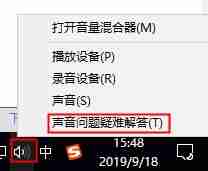
-
系统将自动检测并诊断声音问题。
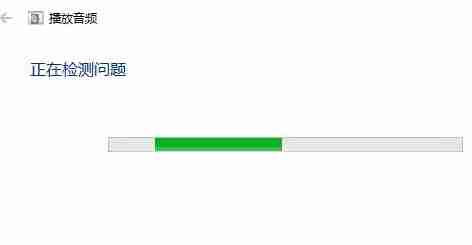
-
按照提示点击“下一步”,系统将尝试自动修复问题。
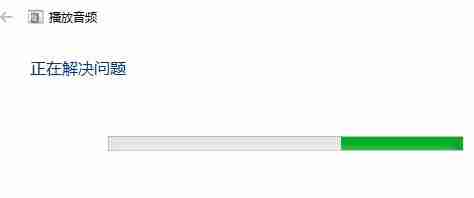
-
修复完成后,重启电脑以使更改生效。

希望以上方法能够帮助您解决Win10系统无声问题。 如果问题仍然存在,请考虑寻求更高级的技术支持。
本篇关于《win10没声音了怎么恢复 win10没声音了恢复教程》的介绍就到此结束啦,但是学无止境,想要了解学习更多关于文章的相关知识,请关注golang学习网公众号!
相关阅读
更多>
-
501 收藏
-
501 收藏
-
501 收藏
-
501 收藏
-
501 收藏
最新阅读
更多>
-
436 收藏
-
260 收藏
-
253 收藏
-
388 收藏
-
195 收藏
-
401 收藏
-
470 收藏
-
336 收藏
-
284 收藏
-
324 收藏
-
319 收藏
-
362 收藏
课程推荐
更多>
-

- 前端进阶之JavaScript设计模式
- 设计模式是开发人员在软件开发过程中面临一般问题时的解决方案,代表了最佳的实践。本课程的主打内容包括JS常见设计模式以及具体应用场景,打造一站式知识长龙服务,适合有JS基础的同学学习。
- 立即学习 543次学习
-

- GO语言核心编程课程
- 本课程采用真实案例,全面具体可落地,从理论到实践,一步一步将GO核心编程技术、编程思想、底层实现融会贯通,使学习者贴近时代脉搏,做IT互联网时代的弄潮儿。
- 立即学习 516次学习
-

- 简单聊聊mysql8与网络通信
- 如有问题加微信:Le-studyg;在课程中,我们将首先介绍MySQL8的新特性,包括性能优化、安全增强、新数据类型等,帮助学生快速熟悉MySQL8的最新功能。接着,我们将深入解析MySQL的网络通信机制,包括协议、连接管理、数据传输等,让
- 立即学习 500次学习
-

- JavaScript正则表达式基础与实战
- 在任何一门编程语言中,正则表达式,都是一项重要的知识,它提供了高效的字符串匹配与捕获机制,可以极大的简化程序设计。
- 立即学习 487次学习
-

- 从零制作响应式网站—Grid布局
- 本系列教程将展示从零制作一个假想的网络科技公司官网,分为导航,轮播,关于我们,成功案例,服务流程,团队介绍,数据部分,公司动态,底部信息等内容区块。网站整体采用CSSGrid布局,支持响应式,有流畅过渡和展现动画。
- 立即学习 485次学习
